iPadi salvestusruumi haldamine on seadme omamise oluline osa, eriti kui teil on palju filme ja telesaateid, mida soovite tahvelarvutis hoida. Selle teeb veelgi murettekitavamaks asjaolu, et iPadi sisemuses on ruumi hulk fikseeritud, mis tähendab, et tulevikus ei saa vajaduse korral rohkem ruumi uuendada. Muidugi saate kasutada teenust nagu Dropbox, et hallata paljusid oma faile pilves, kuid teil ei ole neile failidele juurdepääsu, kui olete kohas, kus te ei pääse Interneti-ühenduse juurde, näiteks lennukis või sõites. Auto. Seega, kui te ei kavatse osta uut suurema kõvakettamahuga iPadi, kui olete praegusel seadmel kogu ruumi ära kasutanud, on oluline näha, kui palju ruumi olete oma iPadis kasutanud ja kuidas palju ruumi jääb.
iPadi salvestusruumi haldamine
Utiliit, mille Apple on teie vaba ruumi kontrollimiseks pakkunud, on palju kasulikum, kui lihtsalt kahe eraldi väärtuse andmine kasutatava ruumi ja allesjäänud ruumi hulga jaoks. Samuti annab see teile teada, millised rakendused kasutavad kõige rohkem ruumi, nii et saate kustutada rakenduse või mängu, mida te enam ei kasuta, kui see ei lase teil seadmesse rohkem andmeid laadida. Samuti saate kontrollida oma iCloudi konto ruumikasutust ja vaadata iPadi kasutusstatistikat.
1. toiming: puudutage nuppu Seaded ikooni menüü avamiseks.


2. samm: puudutage nuppu Kindral suvand ekraani vasakpoolses veerus.
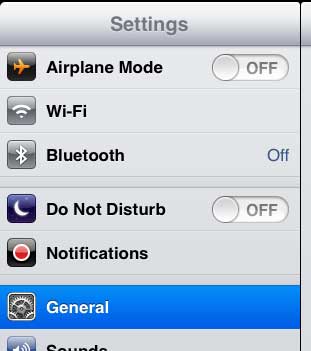
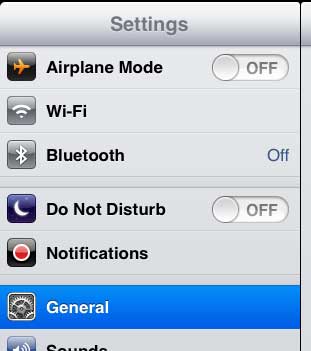
3. samm: vajutage nuppu Kasutamine suvand ekraani paremas servas oleva veeru ülaosas.


4. toiming: vaadake oma salvestusruumi ja kasutusstatistikat.


all Säilitamine Ekraani ülaosas olevas sõnastuses näete kahte numbrit – saadaoleva ruumi hulk ja kasutatud ruumi hulk. Märkate, et need kaks numbrit kokku liites on tegelikult väiksemad kui teile kuuluva iPadi võimsus. Näiteks on need pildid tehtud 32 GB iPadiga, kuid ruumi kogumaht on vaid 28,6 GB. Ülejäänud ruum võetakse süsteemifailide jaoks, mida ei saa kustutada ega desinstallida.
Kas soovite oma iCloudi andmeid Windowsi arvutis hallata ja neile juurde pääseda? Lugege seda artiklit, et saada teavet rakenduse kohta, mille saate oma arvutisse installida ja mis võimaldab teil just seda teha.